如何自定义贴纸小米手机 手机美图秀秀照片贴纸自定义教程
如何自定义贴纸小米手机?想要为手机照片增添一些个性化的元素吗?手机美图秀秀照片贴纸自定义教程将会是你的不二选择,通过简单的几步操作,你就可以轻松地为自己的照片添加各种风格各异的贴纸,让照片更加生动有趣。不仅如此你还可以根据自己的喜好进行调整,自定义出独一无二的贴纸效果。赶快来试试吧,让你的手机照片焕发全新的魅力!
手机美图秀秀照片贴纸自定义教程
步骤如下:
1.手机打开美图秀秀,点击“图片美化”。
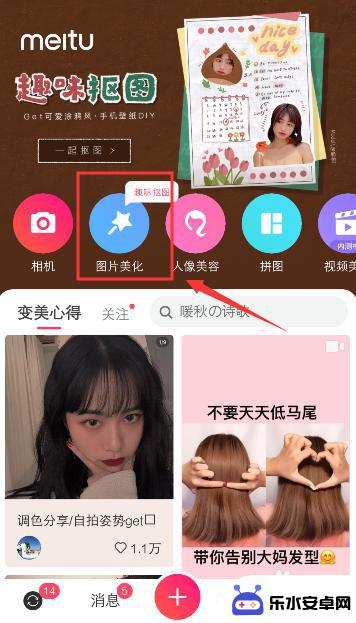
2.点击一张照片,上传到美图秀秀。
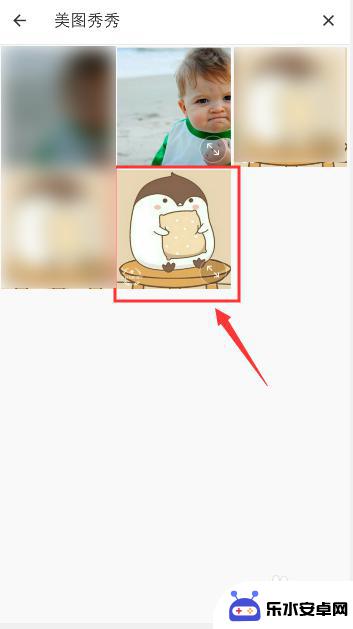
3.上传后,点击下方工具栏的“贴纸”。
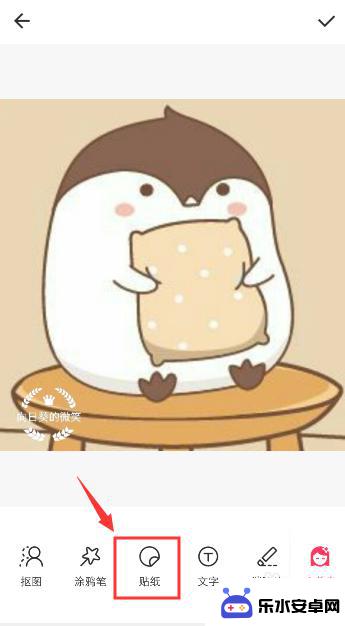
4.在贴纸页面,点击左边的剪刀符号,准备自定义贴纸。
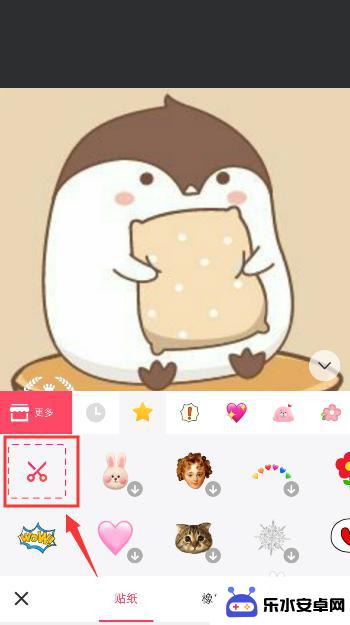
5.进入手机相册,点击一张打算做贴纸的照片。
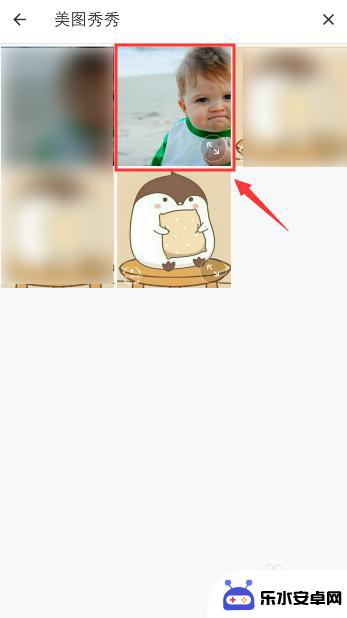
6.上传后,系统自动识别抠出贴纸部分,点击右下角的箭头,保存贴纸。
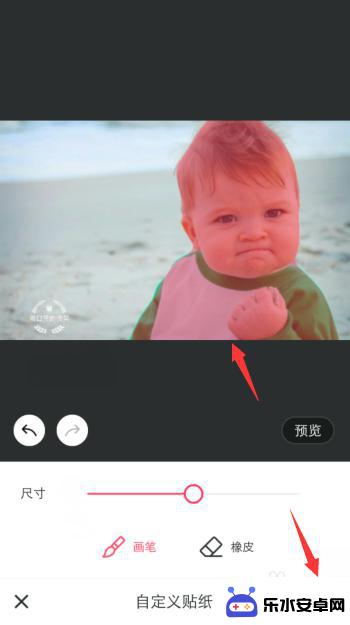
7.设置贴纸的效果样式,再点击右下角的箭头,保存贴纸。
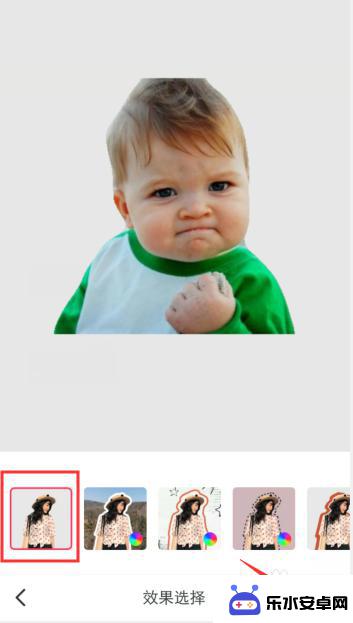
8.完成后,调整贴纸位置和大小。就可以完成美图秀秀自定义照片的贴纸了。
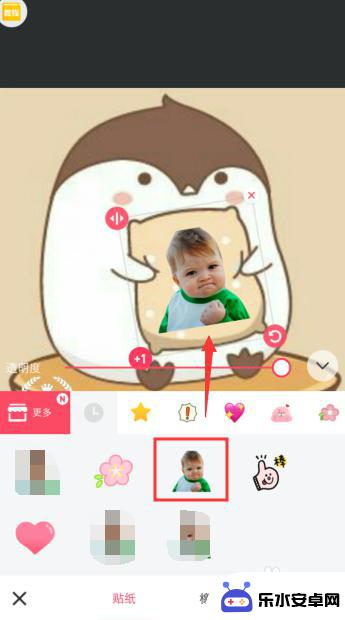
以上是如何自定义贴纸小米手机的全部内容,需要的用户可以按照这些步骤进行操作,希望对大家有所帮助。
相关教程
-
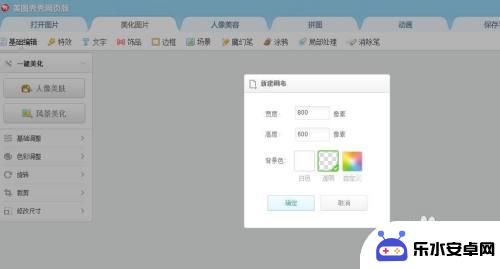 手机美图秀秀把logo做成透明的 美图秀秀透明logo制作教程
手机美图秀秀把logo做成透明的 美图秀秀透明logo制作教程手机美图秀秀是一款备受欢迎的图片编辑软件,其中有丰富的功能和各种贴纸、滤镜可供选择,其中美图秀秀透明logo制作教程是用户们非常关注的一个话题。通过这个教程,用户可以学会如何将...
2024-02-27 10:32
-
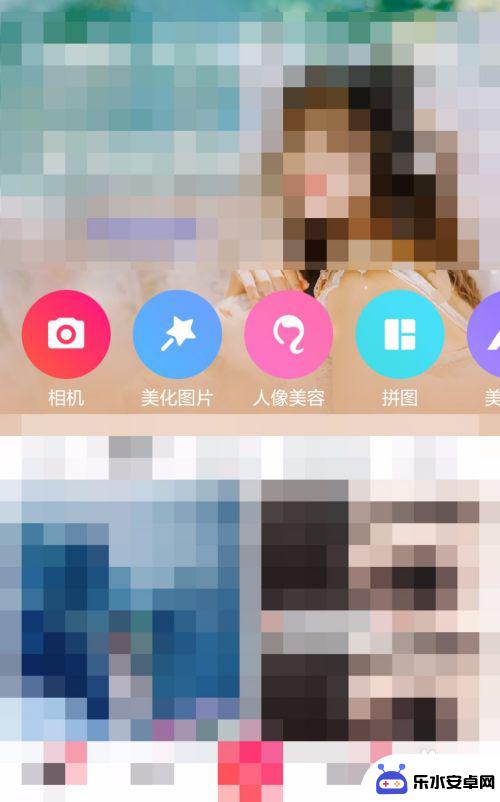 美图手机壁纸怎么设置 手机美图秀秀制作壁纸教程
美图手机壁纸怎么设置 手机美图秀秀制作壁纸教程在当今社交媒体充斥着各种精美图片的时代,人们对手机壁纸的要求也越来越高,美图手机壁纸的设置成为了众多用户关注的焦点之一。通过手机美图秀秀制作壁纸,用户可以轻松地定制出属于自己风...
2024-11-21 15:25
-
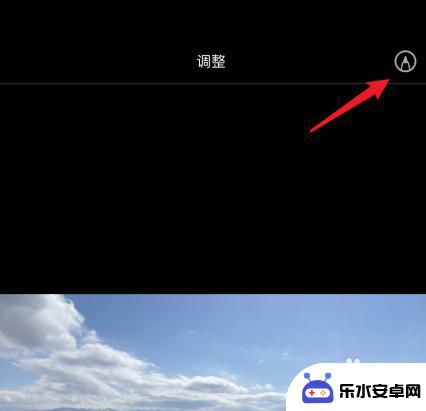 苹果手机照片如何增添贴纸 苹果相册怎样加贴纸
苹果手机照片如何增添贴纸 苹果相册怎样加贴纸在现代社交媒体时代,人们对于美化照片的需求越来越迫切,苹果手机的照片编辑功能为用户提供了丰富的选择,其中增添贴纸是一种简单而有趣的方式。通过在苹果相册中选择照片,点击编辑按钮,...
2024-07-25 11:31
-
 怎么用手机贴纸拍照 手机图片添加小装饰的步骤
怎么用手机贴纸拍照 手机图片添加小装饰的步骤在如今的移动互联网时代,手机已经成为我们生活中不可或缺的工具之一,除了日常通讯和社交功能外,手机还可以通过各种应用程序满足我们对美的追求。其中,手机贴纸拍照成为了一项越来越流行...
2023-12-09 09:43
-
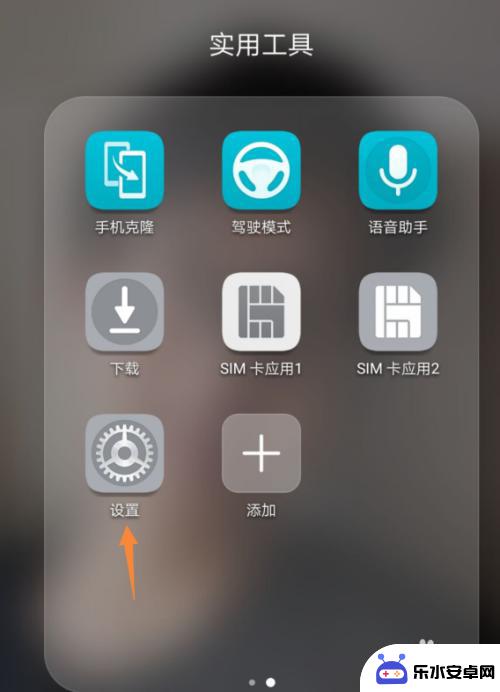 如何给手机设置壁纸 手机怎么自定义设置壁纸
如何给手机设置壁纸 手机怎么自定义设置壁纸在如今的社交时代,手机已经成为人们生活中不可或缺的一部分,为了让手机更加个性化和独特,设置一张炫酷的壁纸是必不可少的。许多人对于如何给手机设置壁纸以及如何自定义设置壁纸还存在疑...
2024-04-12 09:44
-
 用手机如何在图片上添加图片 手机美图秀秀如何添加图片水印
用手机如何在图片上添加图片 手机美图秀秀如何添加图片水印随着科技的不断发展,手机已经成为我们生活中必不可少的工具之一,而在手机的应用程序中,有一款名为手机美图秀秀的软件,它不仅可以让我们对照片进行美化处理,还可以为照片添加各种特效和...
2024-01-21 13:18
-
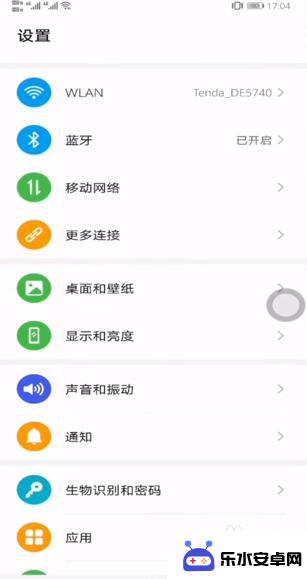 怎么更换手机锁屏 手机怎么更改锁屏壁纸
怎么更换手机锁屏 手机怎么更改锁屏壁纸想要让手机的锁屏界面焕然一新吗?不妨尝试更换手机的锁屏壁纸,让每次解锁手机都带来一丝新鲜感,在手机设置中,我们可以轻松地更改锁屏壁纸,选择喜欢的图片或者自定义照片作为锁屏背景。...
2024-03-15 11:19
-
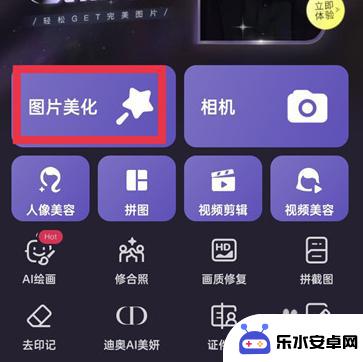 怎么把一张图片放到另一张图片上美图秀秀 美图秀秀如何将一张图片叠加在另一张图片上
怎么把一张图片放到另一张图片上美图秀秀 美图秀秀如何将一张图片叠加在另一张图片上美图秀秀是一款功能强大的图片编辑软件,它提供了丰富的工具和特效,让我们能够轻松地实现图片的各种处理效果,其中将一张图片叠加在另一张图片上是一项常见而又有趣的操作。通过美图秀秀,...
2024-01-15 10:23
-
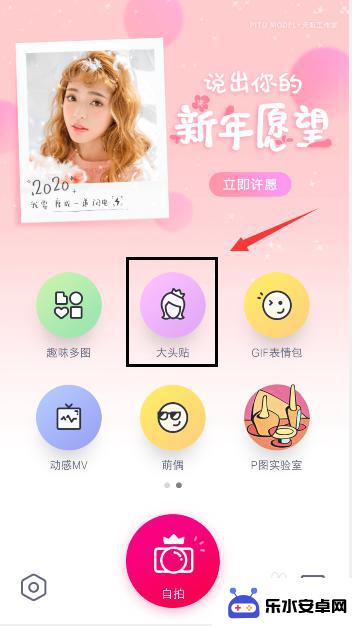 手机如何制作大头贴图 手机APP制作大头贴照片教程
手机如何制作大头贴图 手机APP制作大头贴照片教程大头贴已经成为了年轻人们展示自我的一种流行趋势,而随着智能手机的普及,制作大头贴也变得更加简单便捷。通过手机APP,我们可以轻松制作出个性十足的大头贴照片,满足我们对于自拍的各...
2024-02-01 08:35
-
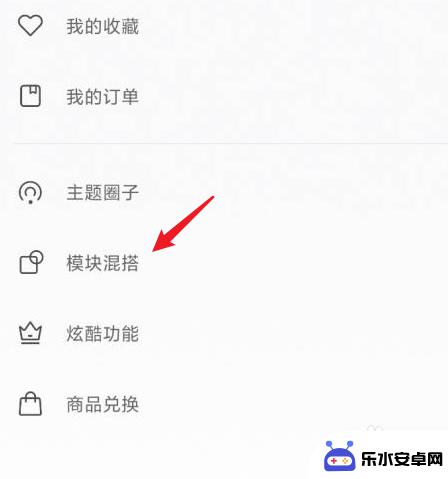 小米手机跳水主题怎么设置 小米手机如何设置自定义主题
小米手机跳水主题怎么设置 小米手机如何设置自定义主题小米手机作为一款备受喜爱的智能手机品牌,其自定义主题功能备受用户青睐,在设置小米手机的主题时,用户可以根据个人喜好和需求进行自定义设置,从而让手机界面更加个性化和与众不同。尤其...
2024-06-18 13:42
热门教程
MORE+热门软件
MORE+-
 智能AI写作最新版免费版
智能AI写作最新版免费版
29.57MB
-
 扑飞漫画3.5.7官方版
扑飞漫画3.5.7官方版
18.34MB
-
 筝之道新版
筝之道新版
39.59MB
-
 看猫app
看猫app
56.32M
-
 优众省钱官方版
优众省钱官方版
27.63MB
-
 豆友街惠app最新版本
豆友街惠app最新版本
136.09MB
-
 派旺智能软件安卓版
派旺智能软件安卓版
47.69M
-
 黑罐头素材网手机版
黑罐头素材网手机版
56.99M
-
 拾缘最新版本
拾缘最新版本
8.76M
-
 沐风跑步打卡2024年新版本
沐风跑步打卡2024年新版本
19MB